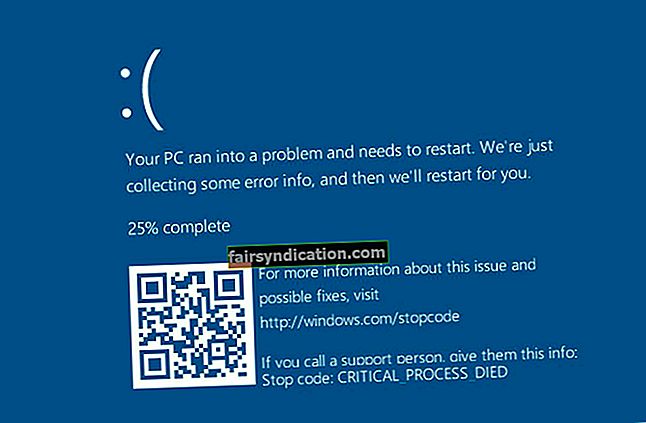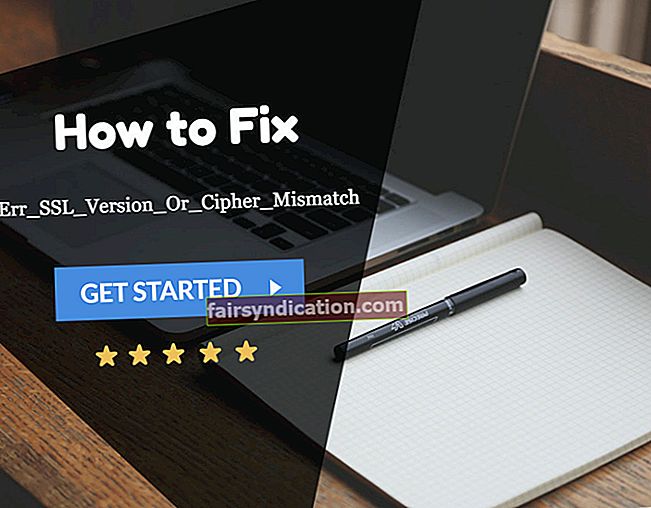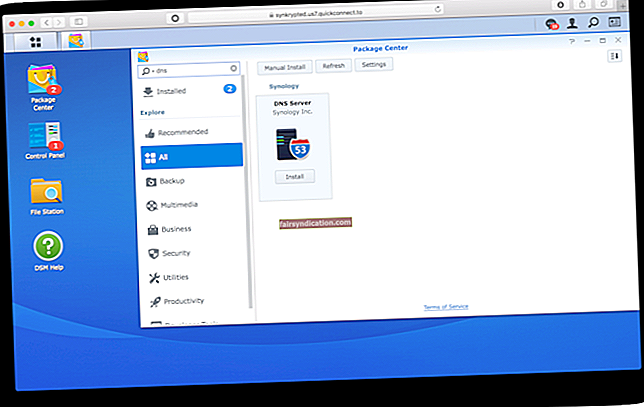Nav noliedzams, ka internets ir pozitīvi ietekmējis daudzu cilvēku dzīvi visā pasaulē. Izmantojot piekļuvi internetam, varat atvērt virtuālo dārgumu lādi ar šķietami neierobežotu informācijas un resursu bagātību. Tas var pat atvieglot jūsu dzīvi, ļaujot ikdienas darbības veikt, izmantojot mobilās ierīces vai datoru.
Tas nozīmē, ka internets ir spēcīga lieta. Hakeri var to izmantot un izmantot cilvēku informāciju. Kad piekļūstat internetam, izmantojot nedrošu savienojumu, noziedznieki var savākt jūsu datus un izmantot tos, lai zagtu no jums. Tas ir arī iemesls, kāpēc, pieslēdzoties internetam, ir ļoti svarīgi ievērot drošības pasākumus.
Kāpēc dators saka: “Jūsu savienojums nav privāts”?
Tagad jūsu ugunsmūris vai antivīruss var aizsargāt jūs, neļaujot piekļūt nedrošiem savienojumiem. Tas nozīmē, ka ir gadījumi, kad jūs joprojām varat brīvi piekļūt publiskajiem Wi-Fi tīkliem. Tomēr jums nebūs atļauts atvērt tādas likumīgas vietnes kā PayPal. Tas ir pilnīgi normāli, jo īpaši tāpēc, ka ugunsmūris nodrošina jūsu drošību, kamēr izmantojat privātu savienojumu.
Kad tas notiks, pārlūkā Chrome, iespējams, saņemsit kļūdas ziņojumu: “Jūsu savienojums nav privāts.” Paturiet prātā, ka uzbrucēji atrod gudras metodes ļaunprātīgu failu ievietošanai viņu uzlauztās vietnēs. Tāpēc nav ideāli apmeklēt domēnus, kurus bloķē Google Chrome.
Tomēr jums jāzina, ka tas ne vienmēr notiek. Drošām vietnēm ir SSL sertifikāti, kas garantē datu šifrēšanu un drošu datu pārraidi. Dažreiz, apmeklējot šīs SSL sertificētās vietnes, jūs joprojām varat saņemt kļūdas ziņojumu “Jūsu savienojums nav privāts”. Jums var rasties jautājums: "Kāpēc mans tālrunis saka:" Jūsu savienojums nav privāts? " Šis ziņojums tiek parādīts, kad pārlūks Chrome nevar pārbaudīt un apstiprināt SSL sertifikātu.
Pagaidām jūsu pārlūkprogramma nevarēs ielādēt vietni, kurai vēlaties piekļūt. Iespējams, tas ir saistīts ar SSL sertifikāta derīguma termiņu vai nezināmu derīgumu. Par laimi, tam ir iespējami risinājumi. Ja esat pārliecināts, ka apmeklējat drošu vietni, varat uzzināt, kā novērst kļūdu “Jūsu savienojums nav privāts” operētājsistēmā Windows 10. Šādā veidā jūs varat netraucēti iekļūt domēnā.
1. risinājums: datuma un laika iestatījumu labošana
Jūs domājat, ka tas ir maz ticams risinājums, taču daudzi lietotāji to varēja atrisināt, izmantojot to. Iespējams, ka jūsu tīmekļa pārlūkprogramma nevar pārbaudīt SSL sertifikāta derīgumu, jo datorā esat nepareizi iestatījis datumu un laiku. Tātad, lai novērstu problēmu, rīkojieties šādi:
- Dodieties uz uzdevumjoslu un pēc tam ar peles labo pogu noklikšķiniet uz laika un datuma apakšējā labajā stūrī.
- Tagad sarakstā atlasiet Pielāgot datumu / laiku. To darot, lietotnes Iestatījumi tiks atvērta sadaļa Datums un laiks.
- Pārejiet uz labo rūti un pēc tam pārslēdziet slēdzi sadaļā “Iestatīt laiku automātiski” uz Izslēgts.
- Pagaidiet pāris sekundes, pēc tam atkal aktivizējiet opciju.
Pēc datuma un laika iestatījumu atjaunināšanas pārbaudiet, vai SSL kļūda jūsu pārlūkprogrammā ir pazudusi.
2. risinājums: pārbaudiet ugunsmūri / pretvīrusu
Iespējams, ka jūsu pretvīrusu vai ugunsmūris vietnes SSL sertifikātu ir uzskatījis par aizdomīgu. Tāpēc iesakām atvērt pretvīrusu un mēģināt atspējot HTTP skenēšanas funkciju. Jums vajadzētu arī atspējot pretvīrusu funkciju Reāllaika aizsardzība vai SSL skenēšana. Kad esat to izdarījis, mēģiniet piekļūt vietnei, kas izraisīja kļūdu.
3. risinājums: pārlūkošanas vēstures un datu notīrīšana
Paturiet prātā, ka laika gaitā jūsu pārlūkprogramma tiek pārslogota ar datiem. Tas ir arī viens no iemesliem, kāpēc kļūdas ziņojums tiek parādīts pārlūkā Chrome. Tāpēc iesakām mēģināt notīrīt pārlūkošanas vēsturi un datus. Šeit ir norādītas darbības:
- Pārlūkprogrammas augšējā labajā stūrī noklikšķiniet uz ikonas Iestatījumi. Tam vajadzētu izskatīties kā trīs vertikāli izlīdzināti punkti.
- Izvēlnē atlasiet Iestatījumi, pēc tam ritiniet uz leju un noklikšķiniet uz Papildu, lai redzētu citas iespējas.
- Sadaļā Privātums un drošība noklikšķiniet uz Notīrīt pārlūkošanas datus.
- Pārliecinieties, vai esat cilnē Papildu, pēc tam atlasiet visas opcijas.
- Laika diapazonam atlasiet Visu laiku un pēc tam noklikšķiniet uz Notīrīt datus.
Pro padoms: ja vēlaties izmantot efektīvāku rīku, kas veiks jūsu pārlūkprogrammas parasto uzturēšanu, iesakām instalēt Auslogics BoostSpeed. Šim rīkam ir jaudīgs tīrīšanas modulis, kas izslauc visu veidu PC junk. Tas arī uzlabos neoptimālos sistēmas iestatījumus, lai nodrošinātu ātrāku lejupielādi un vienmērīgu lietotņu darbību.
4. risinājums: inkognito loga izmantošana
- Atveriet pārlūku Chrome un pēc tam pārlūkprogrammas augšējā labajā stūrī noklikšķiniet uz ikonas Iestatījumi.
- Atlasiet opciju Jauns inkognito režīma logs.
- Aizveriet citus pārlūkprogrammas logus, izņemot inkognito režīmā.
- Atveriet inkognito logu un pēc tam noklikšķiniet uz ikonas Iestatījumi.
- Atlasiet Vairāk rīku un pēc tam noklikšķiniet uz Paplašinājumi.
- Atspējojiet visus paplašinājumus, kas ir pretrunā ar jūsu SSL savienojumu.
5. risinājums: DNS iestatījumu atjaunināšana
Iespējams, ka kļūdas ziņojums tiek parādīts dažu jūsu veikto DNS izmaiņu dēļ. Tātad, mēs iesakām tos mainīt, izpildot tālāk sniegtos norādījumus:
- Uzdevumjoslā noklikšķiniet uz ikonas Meklēt.
- Ierakstiet “vadības panelis” (bez pēdiņām), pēc tam nospiediet taustiņu Enter.
- Kad esat nonācis vadības panelī, atlasiet Tīkla un koplietošanas centrs.
- Atveriet kreisās rūts izvēlni un pēc tam noklikšķiniet uz Mainīt adaptera iestatījumus.
- Ar peles labo pogu noklikšķiniet uz aktīvā tīkla un pēc tam sarakstā atlasiet Rekvizīti.
- Kad esat nonācis jaunajā logā, dodieties uz cilni Tīklošana.
- Noklikšķiniet uz Interneta protokola versija 6 (TCP / IPv6) vai Interneta protokola versija 4 (TCP / IPv4).
- Noklikšķiniet uz Rekvizīti un pēc tam atlasiet Automātiski iegūt DNS servera adresi.
6. risinājums: apiet kļūdas ziņojumu
Ja, veicot dziļu ļaunprātīgas programmatūras skenēšanu, neizrādās nekas aizdomīgs, varat mēģināt apiet kļūdas ziņojumu. To var izdarīt, izveidojot saīsni, kas ignorē Google Chrome kļūdu. Šeit ir norādītas darbības:
- Ar peles labo pogu noklikšķiniet uz Chrome saīsnes uz darbvirsmas.
- Sarakstā izvēlieties Rekvizīti.
- Meklējiet lauku Mērķis.
- Zemāk esošo līniju (ieskaitot pēdiņas) ielīmējiet ceļa galā:
“-Ignore-certificate-kļūdas”
- Noklikšķiniet uz Lietot un Labi, lai saglabātu izmaiņas.
Pēc šo darbību veikšanas restartējiet Google Chrome. Mēģiniet piekļūt skartajai vietnei, lai uzzinātu, vai kļūda nav pazudusi.
Kurš no risinājumiem palīdzēja atbrīvoties no kļūdas?
Informējiet mūs zemāk esošajos komentāros!